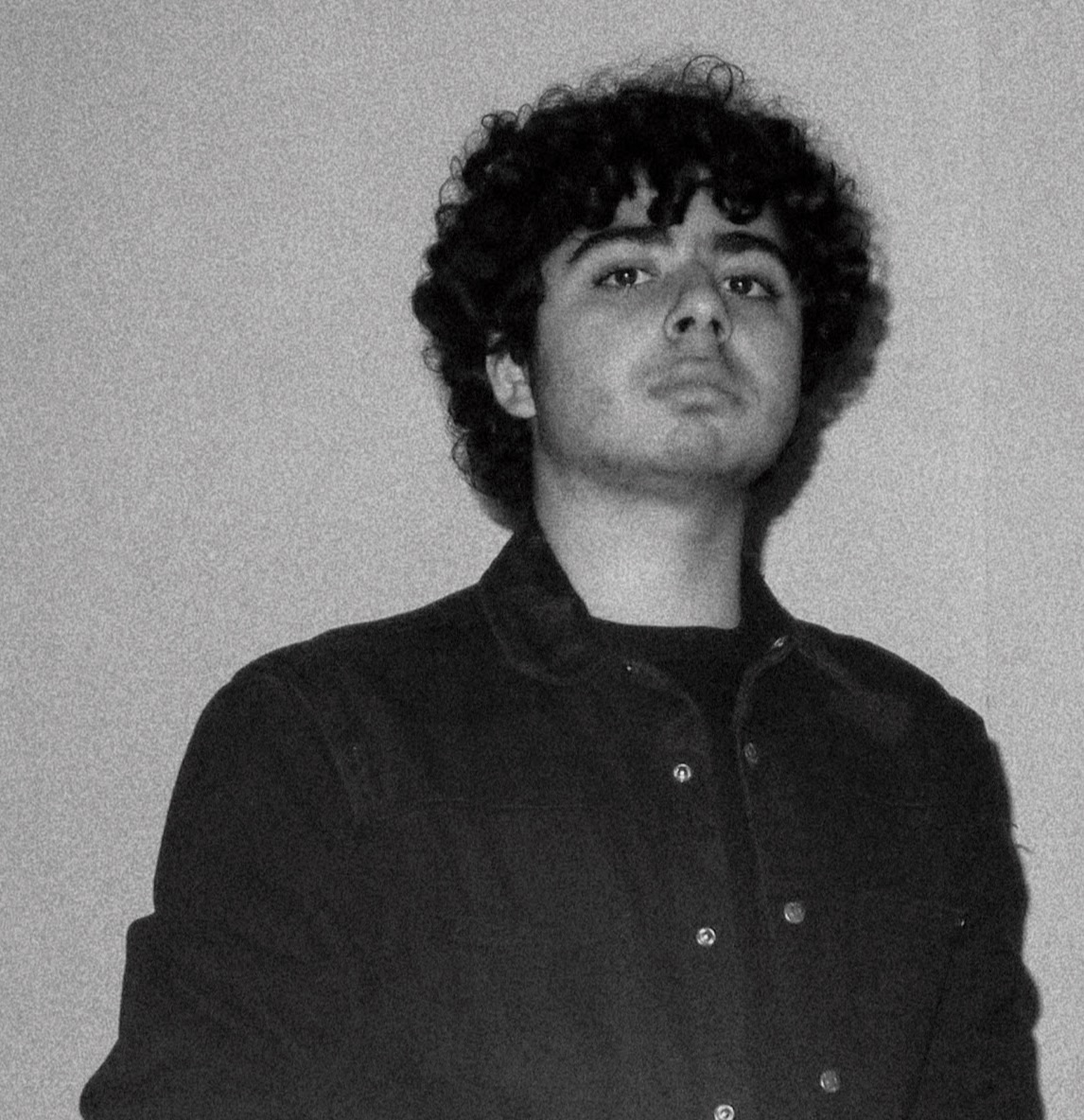
Founder and CEO, ConnectDome. Founder, DomeCode. I also produce music apart from coding and managing a startup.
About Author
Founder and CEO, ConnectDome. Founder, DomeCode. I also produce music apart from coding and managing a startup.
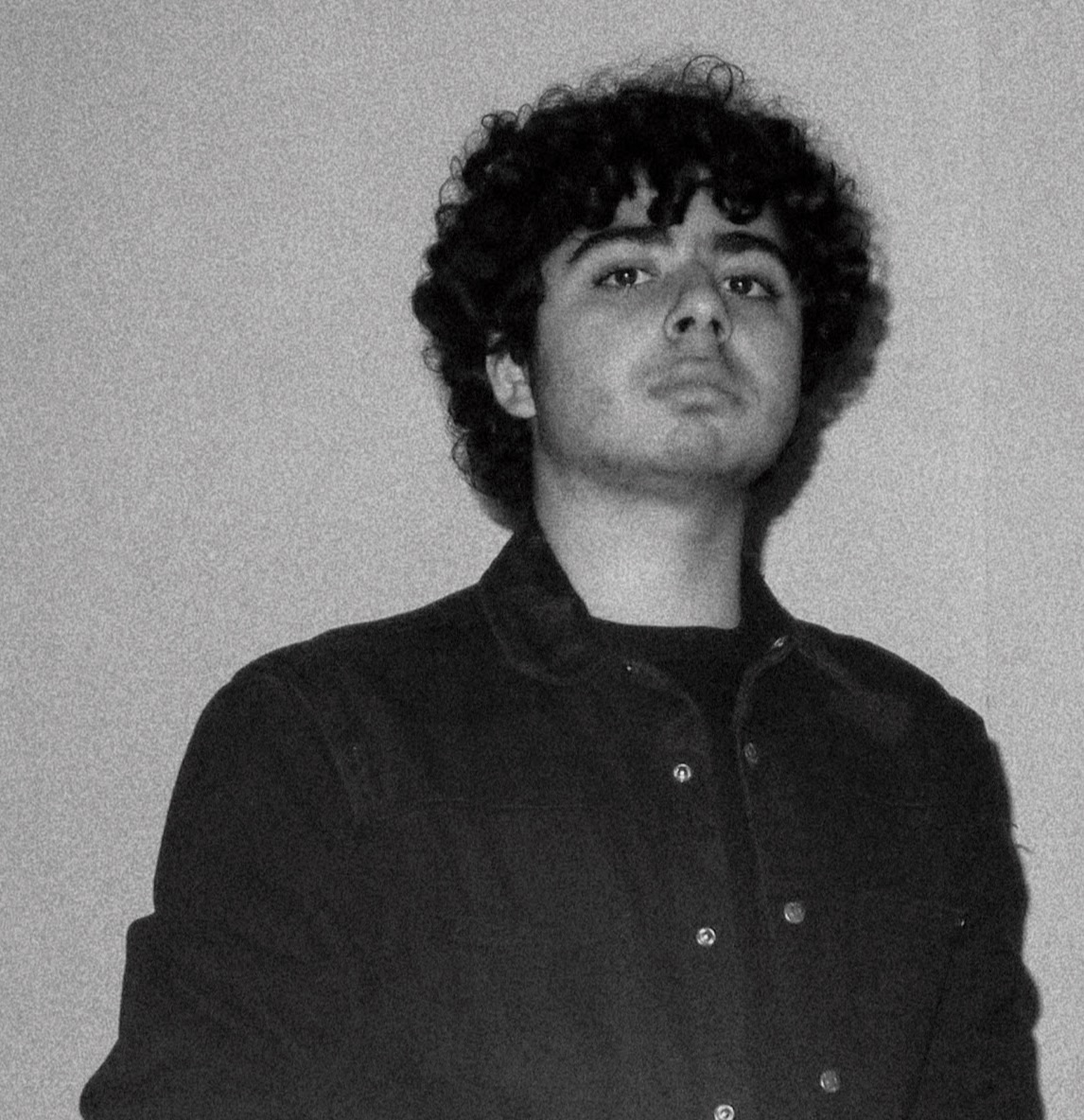
Founder and CEO, ConnectDome. Founder, DomeCode. I also produce music apart from coding and managing a startup.
Founder and CEO, ConnectDome. Founder, DomeCode. I also produce music apart from coding and managing a startup.